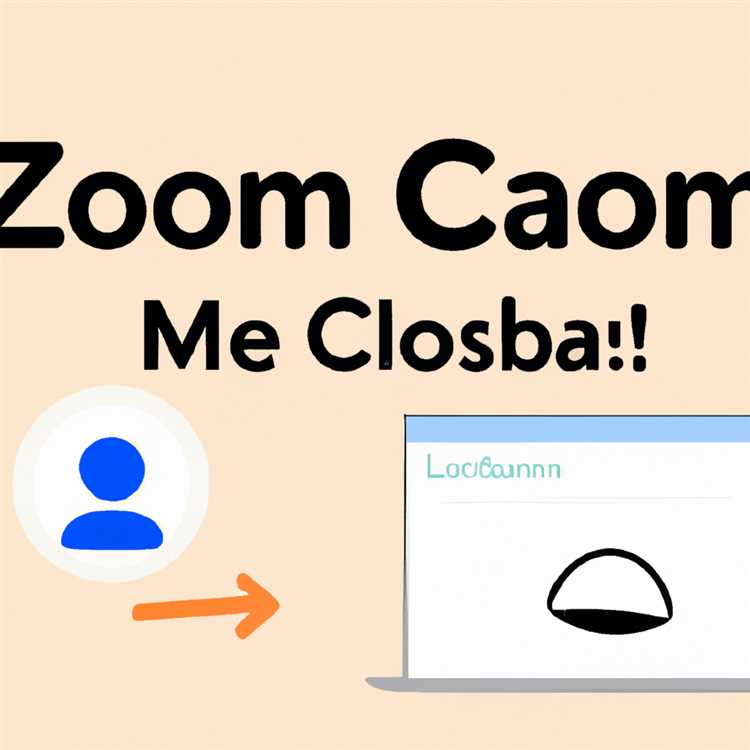Giới thiệu về Cửa sổ bật lên trống là do vi-rút máy tính xâm nhập trình duyệt Web của bạn. Ngoài việc làm tràn ngập máy tính của bạn với các quảng cáo bật lên, vi-rút máy tính có thể thay đổi trang chủ Internet của bạn, chuyển hướng các tìm kiếm trên Internet, làm chậm máy tính của bạn, thêm biểu tượng vào màn hình và giảm bộ nhớ khả dụng của bạn. Nếu không được loại bỏ, vi-rút sẽ chỉ tự cài đặt lại mỗi khi bạn khởi động hệ thống của mình. May mắn thay, vi-rút có thể được loại bỏ hoàn toàn bằng cách làm theo các bước dưới đây.
Chạy chương trình chống vi-rút của bạn
Bước 1
Mở chương trình chống vi-rút của bạn. Nếu bạn không có chương trình chống vi-rút, hãy xem xét tải xuống một chương trình miễn phí, chẳng hạn như Công cụ loại bỏ phần mềm độc hại của Windows hoặc Bộ bảo vệ Bit (xem "Tài nguyên" bên dưới).
Bước 2
Cập nhật chương trình chống vi-rút của bạn. Hầu hết các chương trình chống vi-rút đều có tùy chọn "Cập nhật" hoặc "Cập nhật các định nghĩa về vi-rút". Nếu bạn không biết cách cập nhật chương trình chống vi-rút của mình, hãy tham khảo trang chủ của nhà sản xuất.
Quét toàn bộ máy tính của bạn bằng chương trình chống vi-rút. Chạy quét toàn bộ máy tính của bạn với chương trình chống vi-rút cập nhật sẽ phát hiện và loại bỏ vi-rút gây ra cửa sổ bật lên Giới thiệu Trống. Nếu không, hãy tiếp tục phần tiếp theo để loại bỏ vi-rút theo cách thủ công.
Kết thúc các quá trình bị lây nhiễm
Bước 1
Nhấn "Ctrl" + "Alt" + "Delete."
Bước 2
Nhấp vào "Trình quản lý tác vụ" và sau đó nhấp vào tab "Quy trình".
Kết thúc các quá trình sau. Để kết thúc quy trình, hãy nhấp chuột phải vào quy trình đó và chọn "Kết thúc quy trình".
"phafxfa.exe" "svhost.exe" "smbdins.exe" "sethcd.exe" "tsmsetup.exe"
Loại bỏ các giá trị đăng ký bị nhiễm
Bước 1
Giữ phím Windows và nhấn phím "R" cùng lúc. Hộp "Chạy" sẽ mở ra.
Bước 2
Nhập "regedit" vào hộp Run và nhấp vào "OK". Trình chỉnh sửa sổ đăng ký sẽ mở ra.
Định vị các giá trị sổ đăng ký sau trong ngăn bên trái của Trình chỉnh sửa sổ đăng ký và xóa chúng. Để xóa giá trị sổ đăng ký, hãy nhấp chuột phải vào giá trị đó và chọn "Xóa".
"HKEY_LOCAL_MACHINE \ software \ microsoft \ internet explorer \ toolbar {06abaa2d-34ab-4902-a326-409bd9b9a7a5}"
"HKEY_LOCAL_MACHINE \ software \ microsoft \ windows \ currentversion \ explorer \ browser helper object \ {b664647f-efd5-4837-a810-a807139107e5}"
"HKEY_LOCAL_MACHINE \ software \ microsoft \ windows \ currentversion \ run network service"
"HKEY_CLASSES_ROOT \ clsid \ {06abaa2d-34ab-4902-a326-409bd9b9a7a5}"
"HKEY_CLASSES_ROOT \ clsid \ {b664647f-efd5-4837-a810-a807139107e5}"
"HKEY_CLASSES_ROOT \ clsid \ {ce6a1268-9cc9-4ba3-8657-fe1132906cc4}"
"HKEY_CURRENT_USER \ software \ microsoft \ internet explorer \ toolbar \ webbrowser {06abaa2d-34ab-4902-a326-409bd9b9a7a5}"
"HKEY_CURRENT_USER \ software \ microsoft \ windows \ currentversion \ run dịch vụ mạng"
Hủy đăng ký các tệp DLL bị nhiễm bệnh
Bước 1
Giữ phím Windows và nhấn "R." Hộp Run sẽ mở ra.
Bước 2
Nhập "cmd" vào hộp Run và nhấp vào "OK". Command Prompt sẽ mở ra.
Nhập nội dung sau vào Command Prompt. Đảm bảo nhấn "Enter" sau mỗi dòng.
“Regsvr32 / u wdm.dll” “regsvr32 / u achpjba.dll” “regsvr32 / u cbme.dll” “regsvr32 / u se.dll” “regsvr32 / u iesp1.dll”
Xóa các tệp bị nhiễm
Bước 1
Nhấp chuột vào Start Menu.
Bước 2
Nhấp vào hộp "Tìm kiếm Chương trình và Tệp".
Tìm kiếm và xóa các tệp sau đây. Để xóa một tệp, hãy nhấp chuột phải vào tệp đó và chọn "Xóa".
"ld [X] .tmp" "syg.db" "spyfalcon.url" "blacklist.txt" "english.ini" "spyfalcon 2.0.lnk" "gỡ cài đặt spyfalcon 2.0.lnk" "spyfalcon 2.0.lnk" "spyfalcon 2.0 website.lnk "" spyfalcon.lnk "" spyfalcon 2.0.lnk "